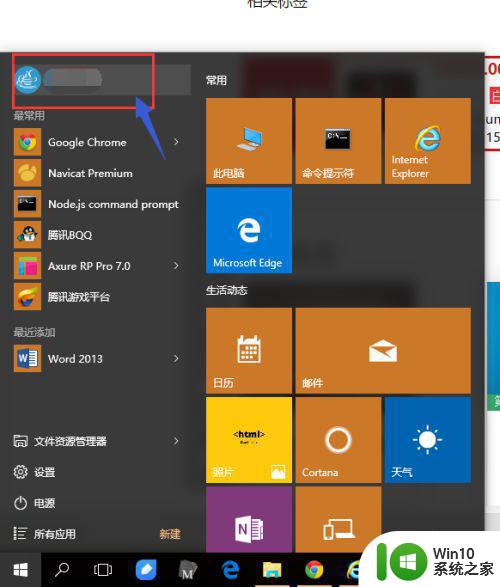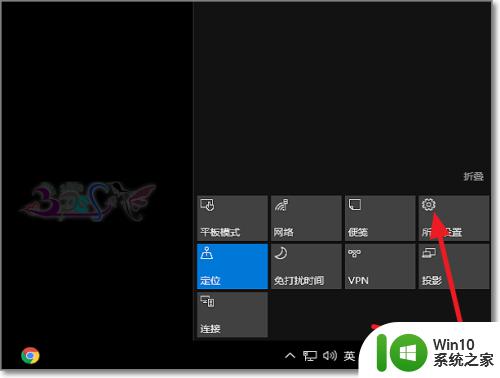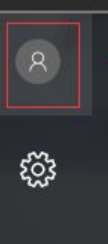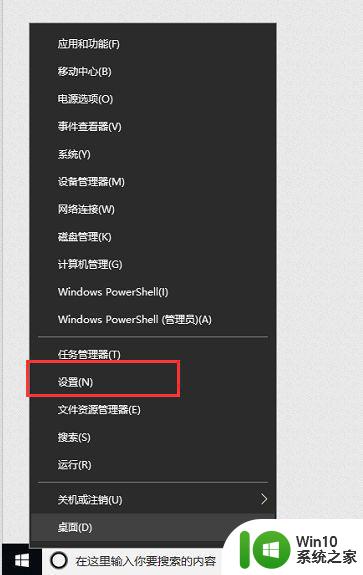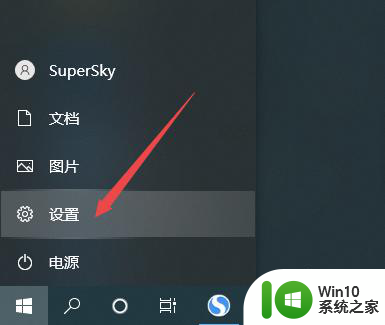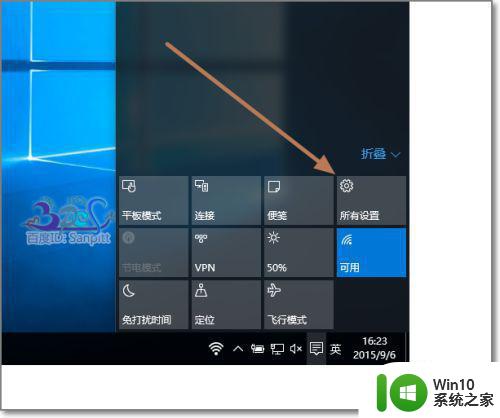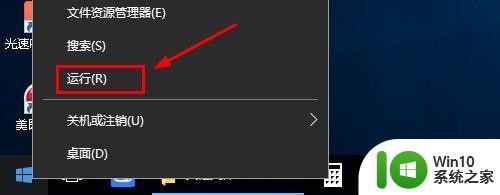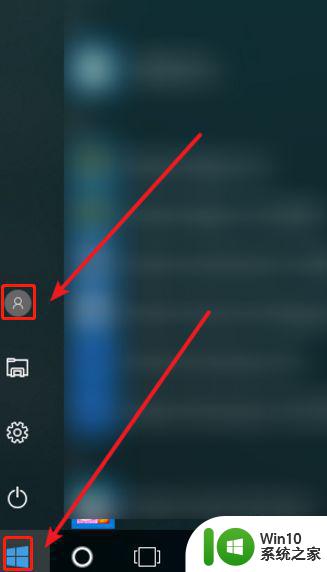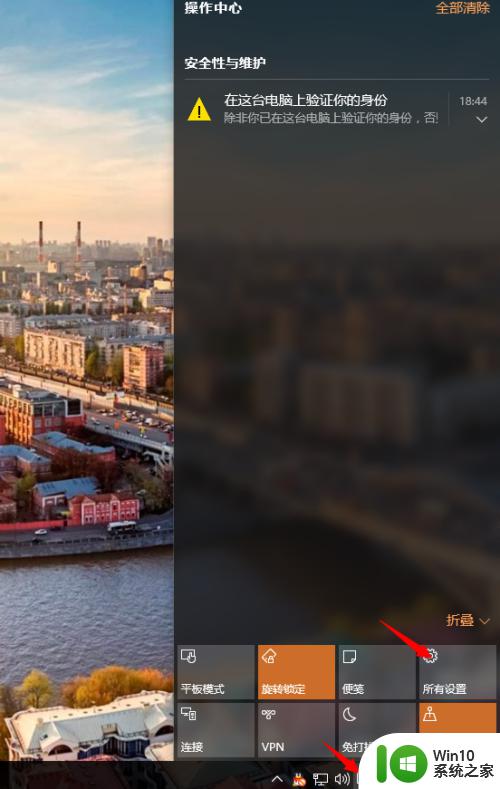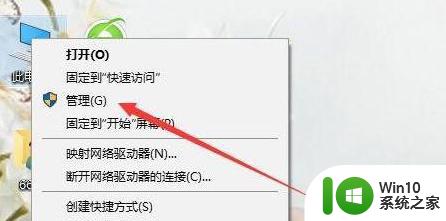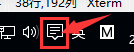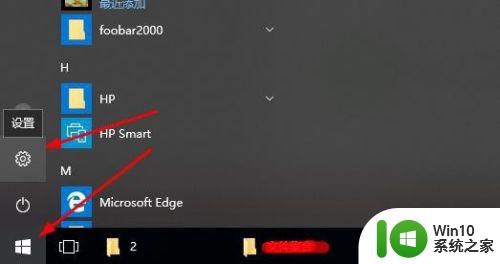win10如何添加本地账户 win10如何切换为本地账户
win10如何添加本地账户,在现代科技日新月异的时代,人们对于计算机操作系统的需求越来越高,Windows 10作为微软最新推出的操作系统,备受用户关注。在使用Win10时,有时我们需要添加一个本地账户,或者需要切换为本地账户。Win10如何添加本地账户?又该如何切换为本地账户呢?本文将为大家详细介绍这两个操作,并帮助大家轻松解决相关问题。
具体步骤如下:
1、点击任务栏上的搜索按钮,输入“运行”,接着打开“运行”程序。
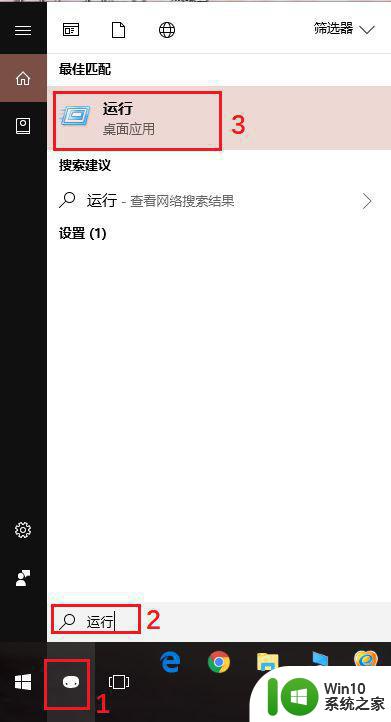
2、输入“netplwiz”,点击“确定”打开用户账户管理界面。
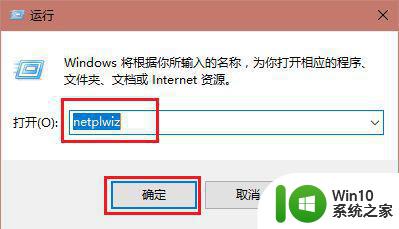
3、接着点击“添加”。
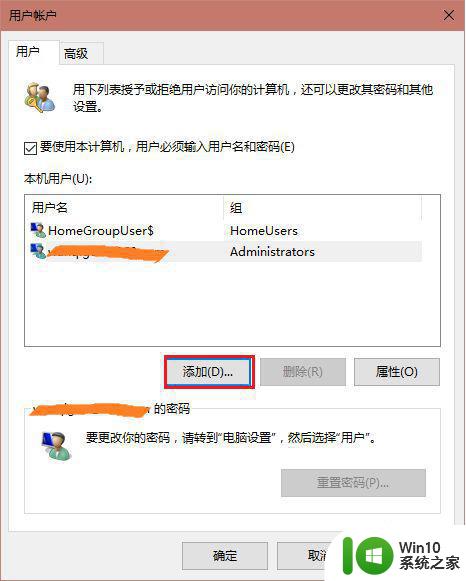
4、然后点击左下角的“不使用Microsoft账户登陆”。
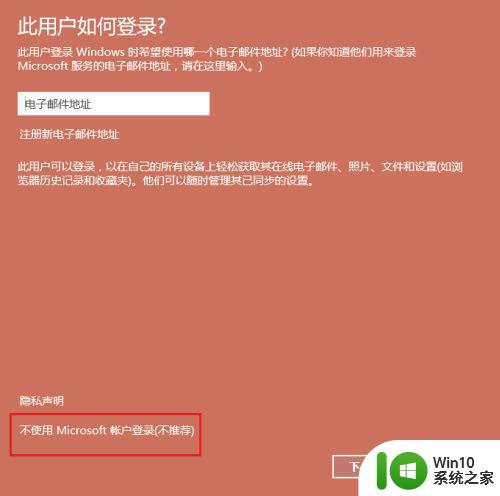
5、这时界面上会详细介绍Microsoft账户和本地账户的区别,有兴趣可以了解下,没兴趣就直接点击右下角的“本地账户”。
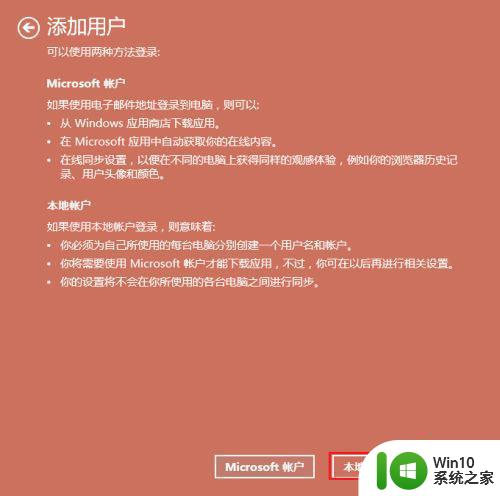
6、输入用户名、密码和密码提示,这几项都可以随意设置,设置完点击“下一步”。
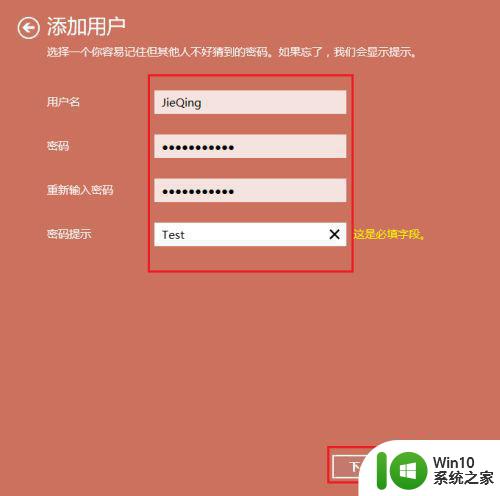
7、点击“完成”。
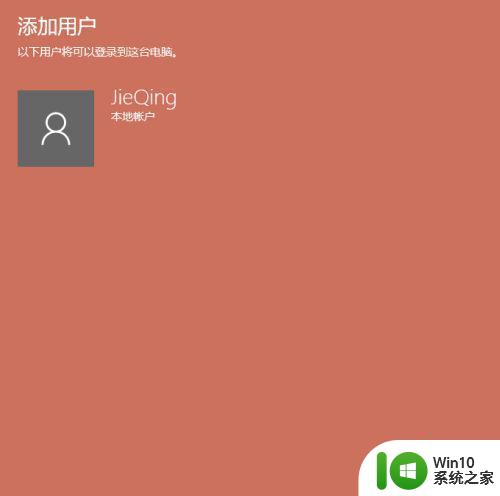
8、接着就会回到用户账户界面,这时可以看到多了一个刚刚新添加的本地用户,默认这个账户不是管理员组的,可以点击“属性”进行修改。最后点击“确定”即可完成本地账户添加。
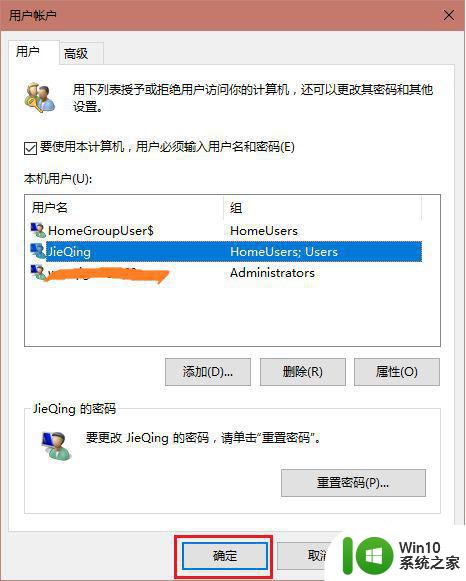
9、注意,添加好本地账户,第一次使用这个账户登陆时,需要比较长的时间才能登陆到桌面上。
以上是Win10如何添加本地账户的全部内容,如有需要,您可以按照上述步骤进行操作,希望本篇文章能对您有所帮助。